アナリティクスで検索クエリをチェックしたい場合、事前にサーチコンソールと連携している必要があります。
やり方はとっても簡単なので、アナリティクスとサーチコンソールに登録が済んだら連携も済ませてしまいましょう!
サーチコンソールに登録する方法

アナリティクスに登録する方法

アナリティクスとサーチコンソールの違いは?
アナリティクスとは
アナリティクスで解析できることは「サイトに訪問していった後にわかるデータ」を分析しています。
サイトにどこから訪問してきたか
サイトの訪問者はどのぐらいか
どのページにどのぐらい滞在していったか
使われたデバイスは何か(パソコン?スマホ?)
サーチコンソールとは
サーチコンソールで解析できることは「ユーザーがサイトに訪問する前の情報」を収集することができます。
どんな検索ワードで検索されたのか(検索クエリ)
そのキーワードでどのくらい表示されたのか
どのぐらいクリックされたのか
アナリティクスでも検索クエリを調べるためには、サーチコンソールと連携している必要があります。
アナリティクスとサーチコンソールを連携する方法
アナリティクスとサーチコンソールを連携していきます。
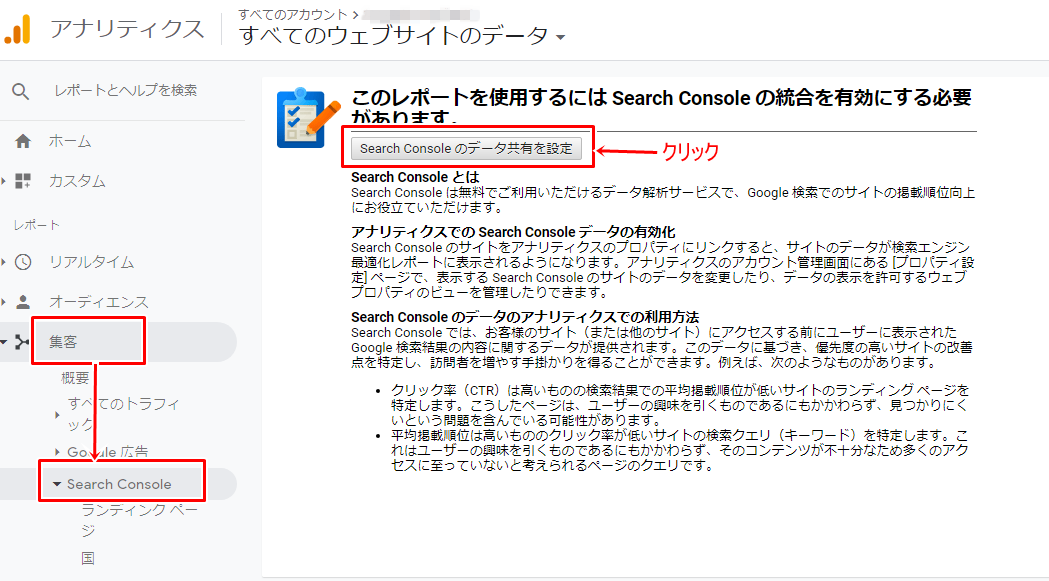
アナリティクスの「集客」>「Search Console」を選択
『Search Consoleのデータを共有を設定』をクリックします。
「プロパティの設定」を下の方へスクロールすると

Search Console>『Search Consoleの調整』をクリックします。
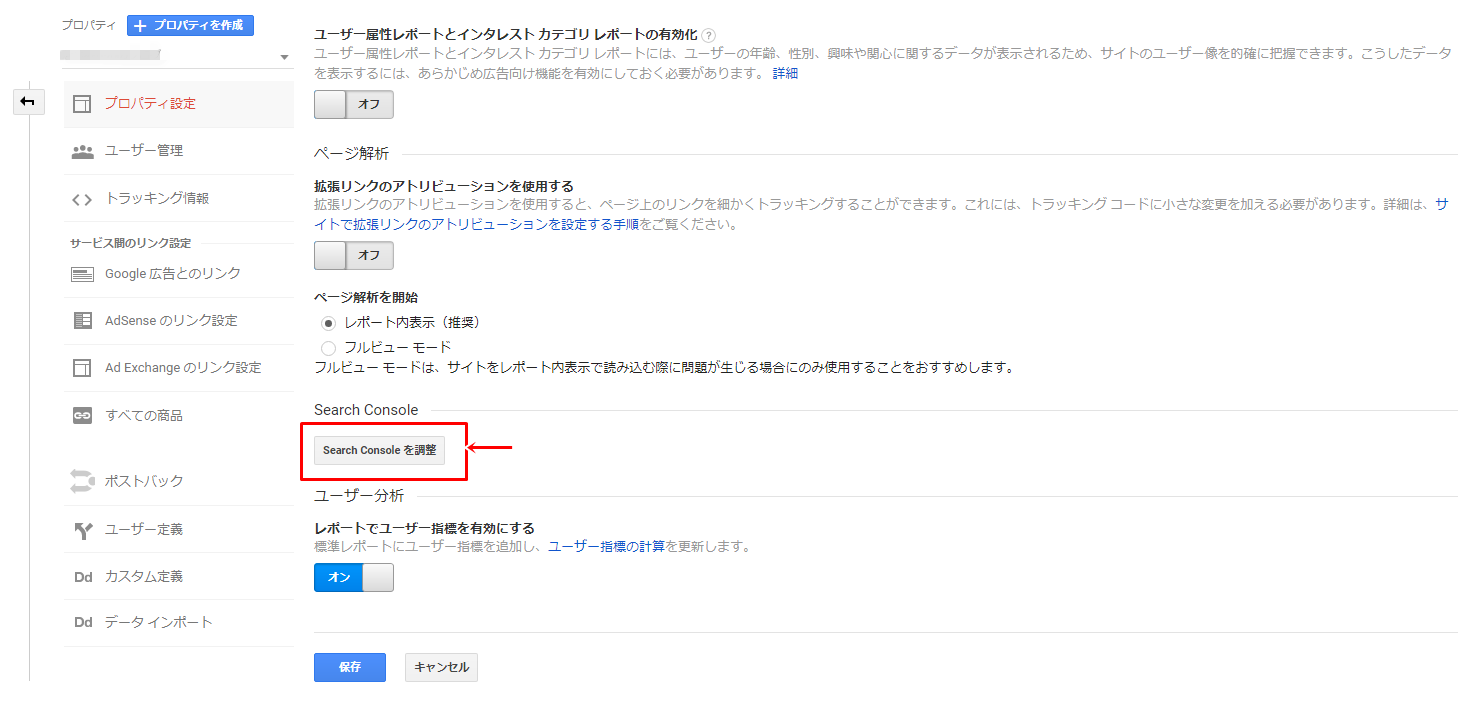
『追加』をクリックします。
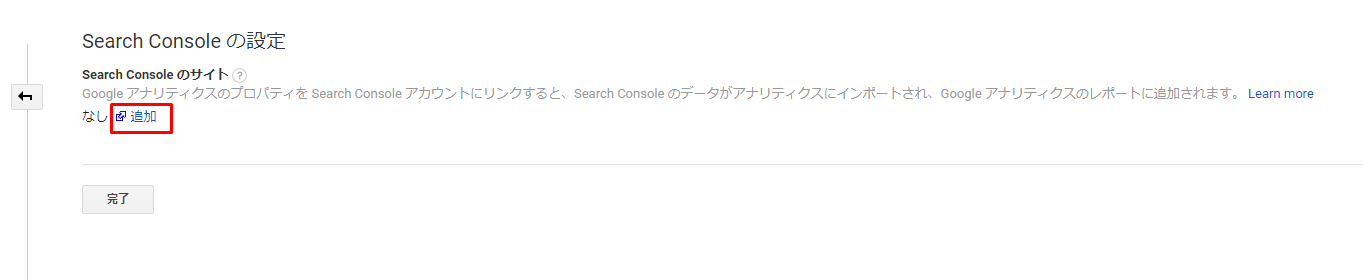
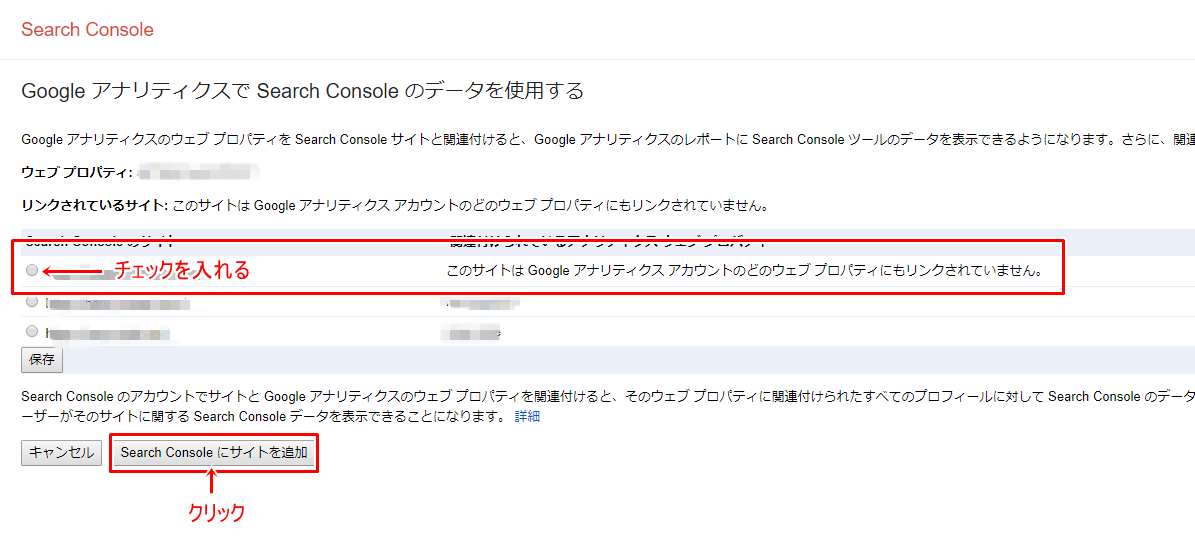
対象となるブログURLにチェックを入れて、『Search Consoleにサイトを追加』をクリックします。
「サーチコンソールにサイトを登録してください」となり、サーチコンソールのページが出てきますが、最初にサーチコンソールにサイトを登録済みの場合はこのままで大丈夫です。
まだ登録していないときはこちらを参考にしてみてください。

Search Consoleの画面でサイトが追加されていれば連携完了です。
アナリティクスの『集客』>『Search Console』>『検索クエリ』で確認することができます。
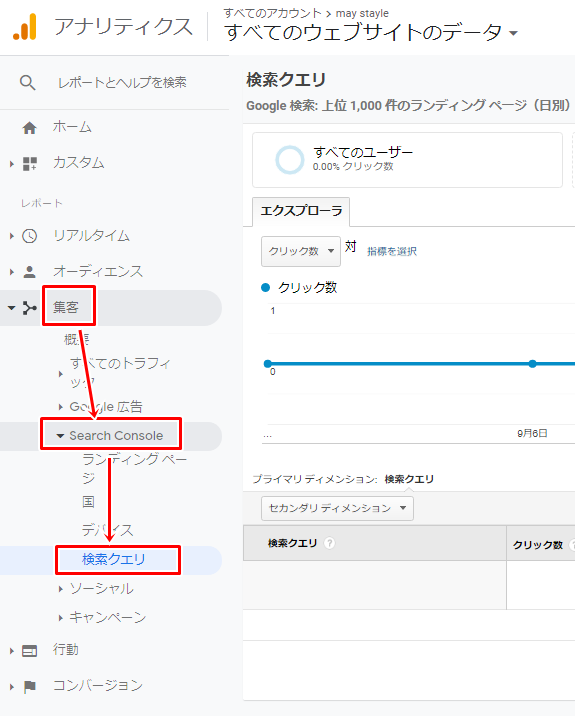
検索クエリはデーターの収集が必要なので、すぐには反映されません。
一週間ぐらい待ってからチェックしてみましょう。
検索クエリはSearch Consoleの『検索パフォーマンス』からもチェックすることができます。






